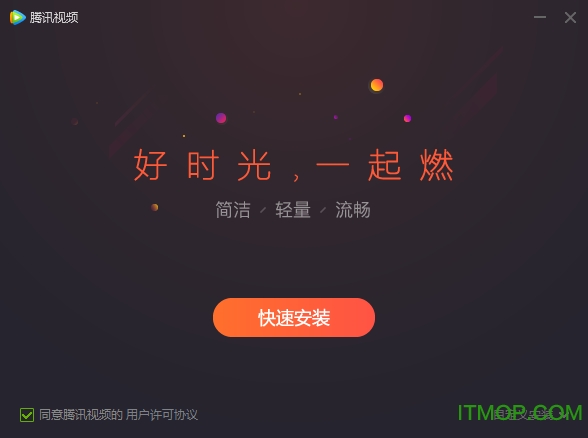免费下载需跳转至第三方下载
免费下载需跳转至第三方下载
大小:42M
系统:安卓
腾讯视频qlv文件播放器
- 分 类:系统工具
- 大 小:42M
- 语言:中文
- 说 明:腾讯视频qlv文件播放器
- 系统:安卓
- 发 布:2022-11-16 16:58:33
☆腾讯视频qlv文件播放器介绍
qlv文件播放器是针对腾讯视频的qlv格式视频文件的播放器,是腾讯视频官方播放器,无需将qlv格式文件进行转换,轻松播放视频文件,支持离线下载。感兴趣的小伙伴就来IT猫扑下载吧!
qlv文件播放器介绍
qlv文件是腾讯的专用视频文件,市面上的播放器都没有办法识别,有人提出转换的方案,但是那个有点麻烦小白一般操作不了。
这里为您提供的qlv文件播放器,是腾讯官方最新的视频播放器。
另外教大家一点小技巧,在播放的时候最好把网络断开,这样子就不会有广告了。
腾讯视频qlv文件播放器特色
【1080P免费】非会员畅享蓝光画质
【下载、离线观看】支持多任务下载,看片告别卡顿
【V币加倍奖励】赚更多V币,抽VIP特权
【流畅观影体验】体验在线3倍加速的快感
腾讯qlv格式转换mp4
1、首先将需要转换mp4格式的视频下载,要下载完成才能进行转换。
2、点击设置,将文件所在位置复制
3、将复制内容粘贴到我的电脑,如图所示位置,点击回车【Enter】键,打开后我们找到下载文件,
(因为腾讯下载内容一般都为隐藏,所以需要将文件找到)
4、我们打开文件,会发现里面是这样的,我们要做的就是将这些内容转换为mp4格式
5、在开始菜单的搜索栏输入[cmd] ,按下回车【Enter】键,出现界面:
6、将刚刚我们所示的文件夹内容的地址(我们要转换的文件)复制
7、在cmd.exe窗口中 如图位置输入命令符:【cd】 (后加一个空格)
右键【粘贴】,最后按下【Enter】键,如图所示:
8、继续输入命令【E:】(因为现在演示的文件夹在E盘,所以我输入“E:”,如果大家的指定文件夹在D盘,则输入“d:”)输入完后按下【Enter】键,即可看到如图所示界面:
9、最后输入转换命令“copy/B 0*.tdl Video001.mp4”,完成后按
【Enter】键,最后就可以在文件夹中看到已经转化为以Video001为名的mp4视频。
(在“copy/B”和“0*.tdl”之间有一个空格,“0*.tdl”和“Video001.mp4”之间也有一个空格。其中0是文件中的第一个字母,如果大家的文件以“a”开头的话,那么命令应该写为“copy/B a*.tdl Video001.mp4”。
我这边是“e”开头,回车既可。)
10、Video001即为转换的MP4格式的视频
☆腾讯视频qlv文件播放器截图